给Excel表格设置一个密码
2014年03月07日 14:44 发布来源:Excel网
为了防止他人修改工作表中的数据,可以对工作表进行设置保护,其实也就是给Excel表格设置一个密码。保护工作表的操作步骤如下:
步骤1 单击要设置保护的工作表的标签,然后单击“审阅”功能选项,再单击“更改”功能组中的“保护工作表”工具按钮,如图1所示。
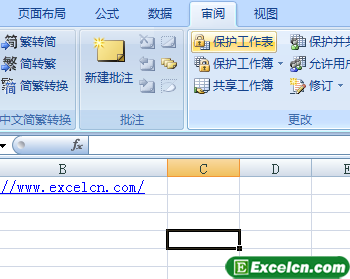
图1
步骤2 在“取消工作表保护时使用的密码”文本框中输入密码,然后在“允许此工作表的所有用户进行”列表区域中选择允许进行操作,最后单击“确定”按钮,如图2所示。
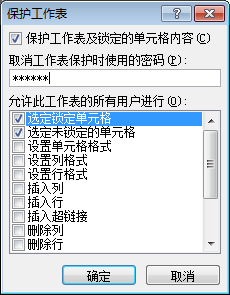
图2
步骤3 在“重新输入密码”文本框中再次输入密码,然后单击“确定”按钮,如图3所示。
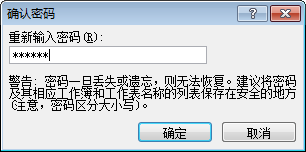
图3
给Excel表格设置一个密码操作后,“审阅”功能选项下“更改”功能组中的“保护工作表”按钮就会自动地变换成“撤销工作表保护”按钮。若需要对Excel工作表撤销保护,则单击该按钮后,将会打开“撤销工作表保护”对话框,输入密码后单击“确定”按钮即可。
原创文章如转载请注明:转载自Excel学习网 [ http://www.excelxx.com/]
需要保留本文链接地址:http://www.excelxx.com/jiaocheng/excel2007/302.html
需要保留本文链接地址:http://www.excelxx.com/jiaocheng/excel2007/302.html
上一篇:给Excel2007工作表标签设置不同的颜色
下一篇:拆分Excel工作表
相关教程:
经典Excel学习视频及教程推荐:
Excel优秀工具推荐:
小工具推荐:
